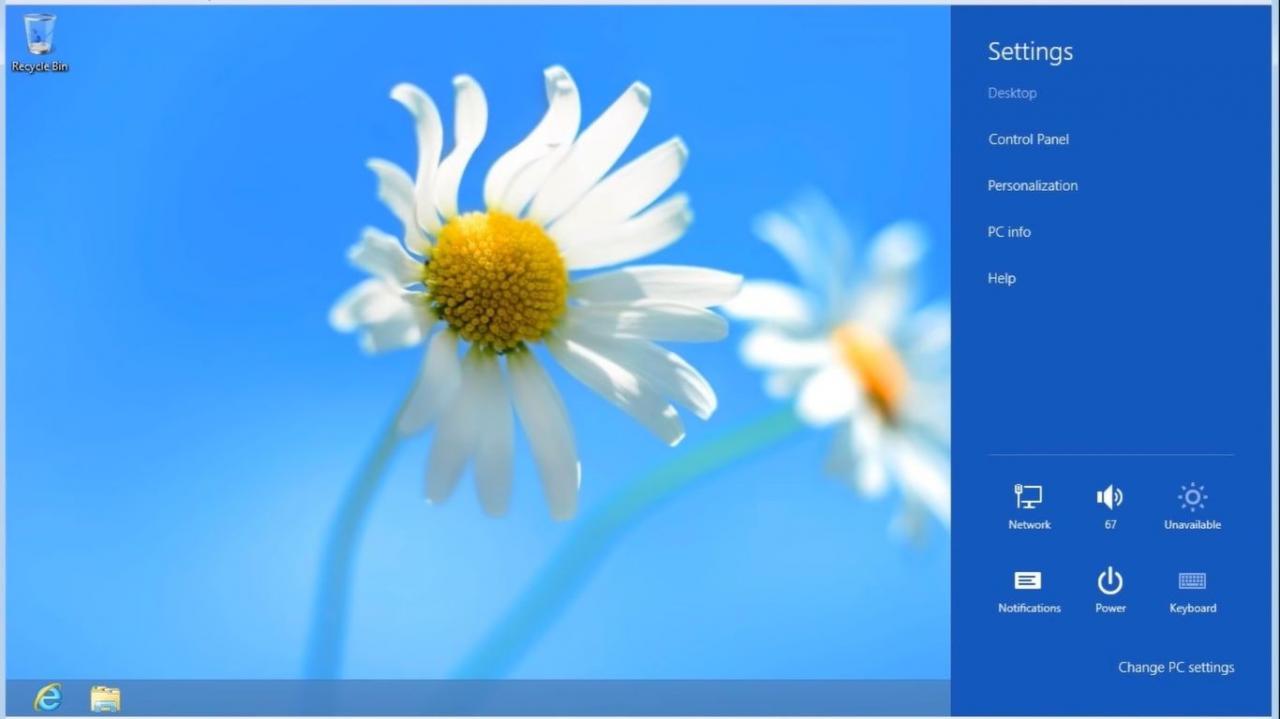Charms-fältet i Windows 8 och 8.1 motsvarar Start-menyn i andra versioner av Windows utan appar. Det ger snabb åtkomst till systemets inställningar och andra viktiga verktyg. Eftersom appar i Windows 8 kan bläddras som brickor på startskärmen, finns det inget behov av en separat appmeny.
Informationen i den här artikeln gäller Windows 8 och 8.1.
Så här får du tillgång till Charms Bar i Windows 8
Charms-fältet är ett universellt verktygsfält i operativsystemet Windows 8 som kan nås var som helst oavsett vad du gör eller vilken applikation du kör. För att komma åt Charms-fältet, flytta muspekaren till skärmens nedre högra eller övre högra hörn. Charms-fältet ska visas på höger sida.
På pekskärmar sveper du från höger kant mot för att öppna Charms-fältet. Du kan också använda kortkommandot fönster nyckel + C.
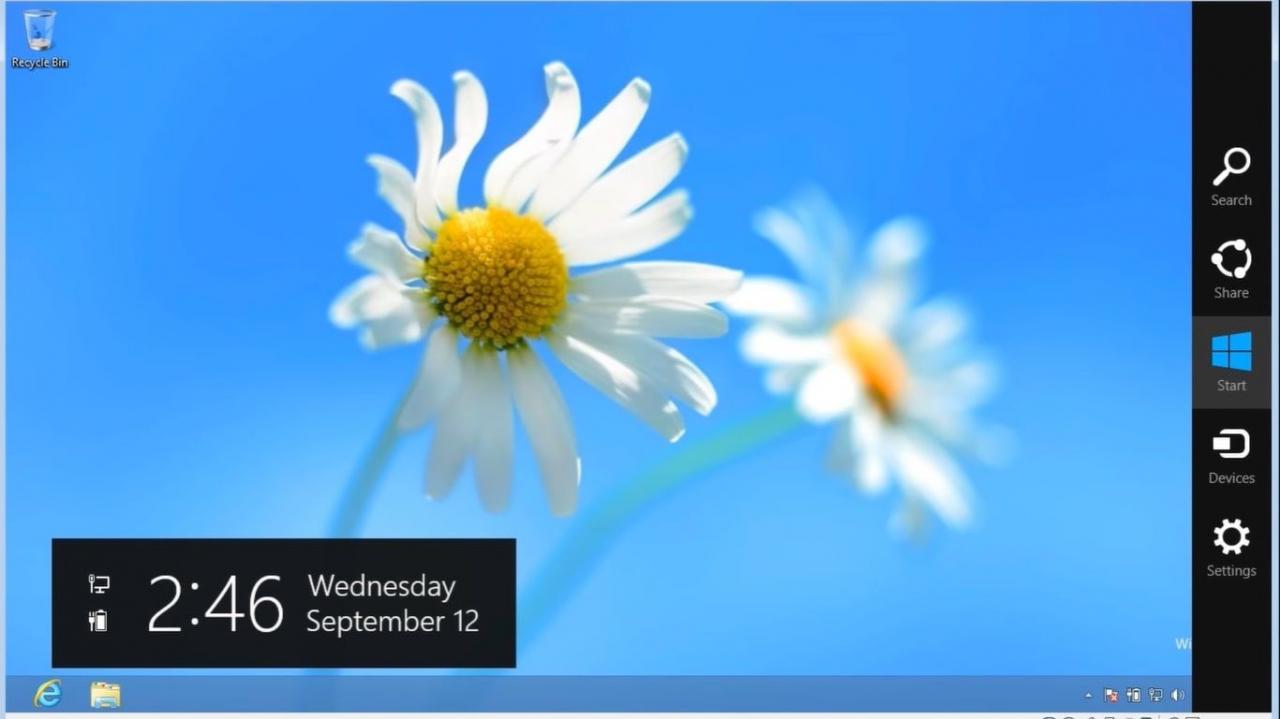
Hur man använder Windows Charms Bar
Det finns fem alternativ i Windows 8 Charms-fältet. Låt oss ta en titt på vart och ett av dessa element i detalj.
Sökcharmen
Välj Sök charm att söka efter filer på din dator eller på nätet utan att behöva öppna en webbläsare. När du skriver in en fråga kommer Windows 8 att erbjuda autofullständiga förslag som hjälper dig att hitta det du letar efter. Du har möjlighet att söka i din inställningar, Filer, eller över~~POS=TRUNC allt~~POS=HEADCOMP.
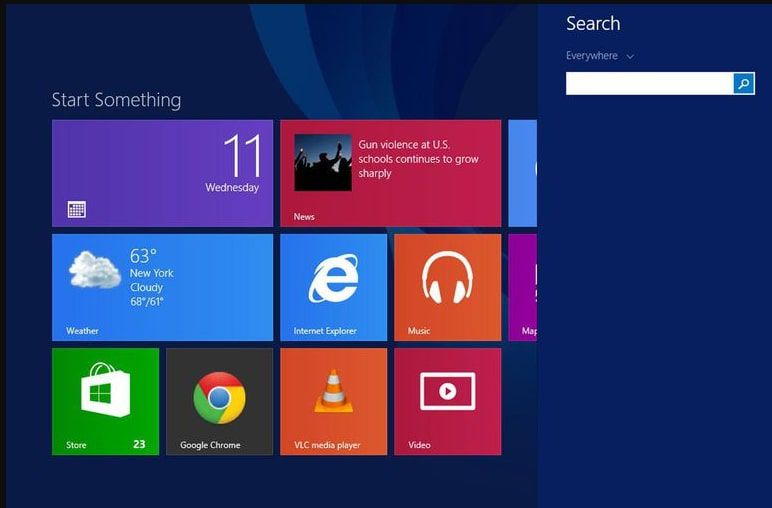
Dela charmen
Fildelning är inbyggt i Windows 8-gränssnittet. Standarddelningsmetoden är e-post, men om du installerar Windows 8-appar för Twitter, Facebook och andra sociala medier kan du ladda upp filer till dessa plattformar från skrivbordet. Allt du behöver göra är att öppna Charms-fältet, välja Delaoch välj den tjänst du vill dela med.
Startcharmen
Vårt Start charm tar dig till startskärmen i Windows 8, där du hittar brickor som representerar alla appar installerade på din dator. Det liknar hemskärmarna på andra pekdon.
Plattor kan vara statiska eller dynamiska. Med dynamiska brickor (även kallade live brickor) kan du förhandsgranska information om tillhörande applikation. En aktiemarknadsapp visar till exempel den senaste marknadsinformationen på startskärmen i realtid. Detsamma gäller e-post, meddelanden, spel och andra appar som använder den här funktionen.
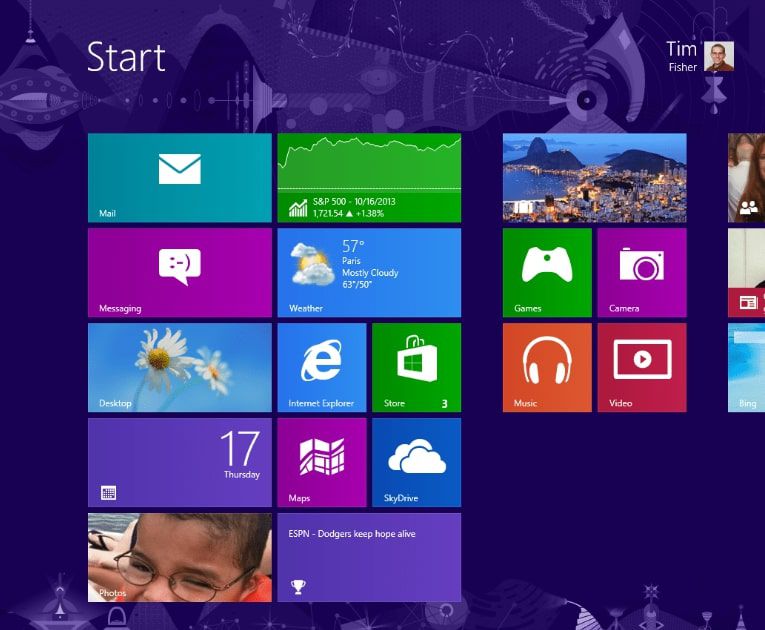
Devices Charm
Välj enheter charm för att komma åt information och inställningar för anslutna enheter som skrivare och projektorer. Det finns tre alternativ:
- Spela: Strömma ljudfiler från din dator till en annan enhet.
- Skriva ut: Skicka dokument till en skrivare.
- Projektor: Projicera din skärm med en projektor.
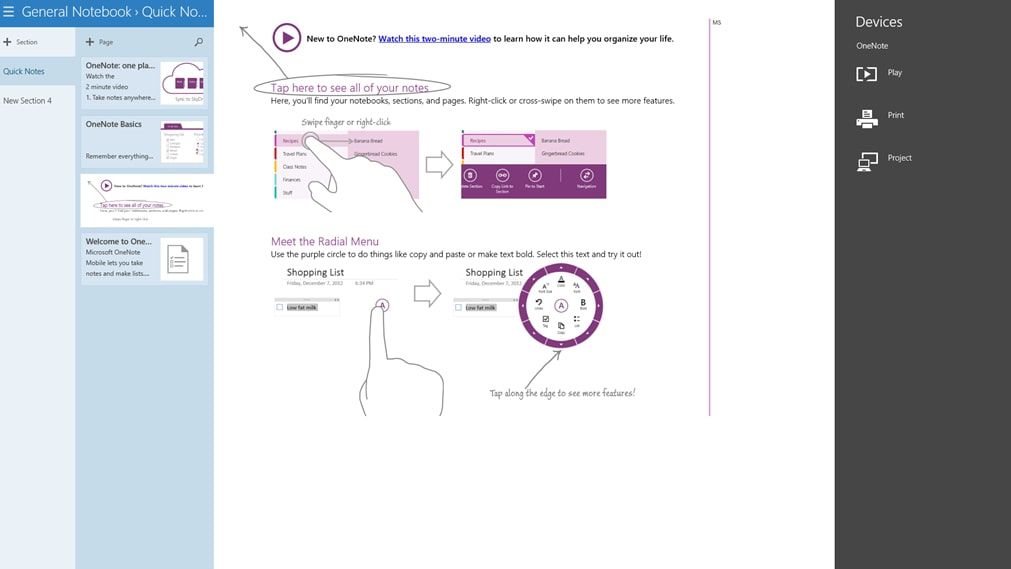
Inställningscharmen
Välj inställningar charm för att snabbt kontrollera datorns volym, skärmens ljusstyrka och mer. Du kan också visa dina meddelanden och komma åt dina nätverks-, språk- och ströminställningar. Välj för att komma till ytterligare inställningar Ändra datorns inställningar på botten.